В состав версий системы ЛIГА:ЗАКОН входят заранее подготовленные шаблоны интерфейса: “Стандарт (версия 8)”, "Стандарт новый", “Главный бухгалтер (версия 8)”, "Главный бухгалтер новый", “Руководитель (версия 8)”, "Руководитель новый", “Юрист (версия 8)”, “Юрист новый”, “HR-специалист (версия 8)”, “HR-специалист новый”.
При первом запуске Клиента системы ЛIГА:ЗАКОН пользователю будет предложено выбрать внешний вид системы ЛIГА:ЗАКОН - шаблон из тех, которые входят в комплект системы. Если же пользователь нажмет кнопку "Пропустить этот шаг", то система запустится с шаблоном, установленным по умолчанию, но при повторном запуске вновь будет предложено сделать выбор. Далее, в процессе работы, пользователь сможет изменить или откорректировать выбранный шаблон.
Шаблоны, созданные специалистами компании “ЛИГА:ЗАКОН”, не редактируются пользователем, но на их основе он может создавать свои собственные шаблоны и сохранять их под новым названием.
В шаблон интерфейса входят:
1) наличие/отсутствие Левой панели, стандартное либо новое ее представление, наличие/отсутствие панелей инструментов (Главной и Дополнительной), Панели открытых окон (может изменяться пользователем в своем шаблоне);
2) набор секций и очередность их отображения на Левой панели, включение/отключение секций из существующего набора (содержимое отдельных секций не может изменяться пользователем);
3) фон панелей (обусловлен типом версии, не изменяется);
4) стартовый режим, который загружается при выборе шаблона (обусловлен шаблоном, входящим в поставку, не изменяется);
5) количество и порядок реквизитов в окне Запроса на поиск (могут изменяться пользователем в своем шаблоне);
6) шрифты, используемые в системе (могут изменяться пользователем в своем шаблоне);
7) “горячие клавиши” (могут изменяться пользователем в своем шаблоне);
8) набор кнопок с пиктограммами, которые отображаются на Главной Панели Инструментов (может изменяться пользователем в своем шаблоне).
Каждый пользователь системы ЛIГА:ЗАКОН может настроить вышеперечисленные элементы и сохранить их под определенным названием. Это поможет Вам быстро вернуться к привычному и удобному для Вас интерфейсу даже в том случае, если с системой на компьютере работает несколько пользователей и у каждого из них есть свои предпочтения в настройке удобного интерфейса.
![]()
Рис. 11.1. Панель выбора и редактирования шаблона интерфейса
Для изменения интерфейса можно выбрать шаблон, воспользовавшись кнопкой ![]() на панели выбора шаблона интерфейса в верхней части Левой панели (рис. 11.1). Вызов окна выбора и редактирования шаблона интерфейса можно осуществить другим способом – из пункта Сервисы Главного Меню, подменю “Настройка интерфейса”.
на панели выбора шаблона интерфейса в верхней части Левой панели (рис. 11.1). Вызов окна выбора и редактирования шаблона интерфейса можно осуществить другим способом – из пункта Сервисы Главного Меню, подменю “Настройка интерфейса”.
В окне выбора и редактирования шаблона интерфейса (рис. 11.2) в верхней части окна находится название текущего шаблона, а под ним - раскрывающийся список всех наименований шаблонов, которые входят в поставку системы ЛIГА:ЗАКОН. В нижней части списка могут находиться названия шаблонов пользователя. Чтобы применить выбранный шаблон необходимо нажать кнопку Применить шаблон.
Ниже расположены закладки: “Язык интерфейса”, “Панели”, “Запрос на поиск”, “Шрифты”, “Горячие клавиши” и “Панель инструментов” – в соответствии с настраиваемыми элементами интерфейса. Вы можете внести изменения в шаблон интерфейса на одной закладке или на всех по очереди и сохранить настройки под определенным названием с помощью кнопки Применить шаблон. Вам будет предложено ввести имя нового шаблона, который будет содержать все выбранные Вами настройки.
Удалить созданный пользователем шаблон можно с помощью кнопки Удалить, которая расположена напротив выпадающего меню выбора шаблона. Для шаблонов интерфейса, которые входят в поставку системы ЛІГА:ЗАКОН, кнопка Удалить недоступна.
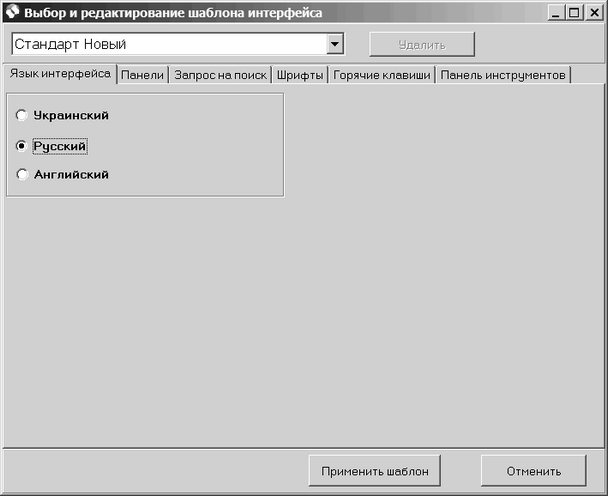
Рис. 11.2. Окно выбора и редактирования шаблона интерфейса системы
Система позволяет работать в одном из трех видов интерфейса: украинском, русском или английском. Это означает, что при работе в системе все сообщения, режимы, пункты меню, подписи в окнах, Справочники Значений для поиска по реквизитам и т. д. Вы будете видеть на выбранном Вами языке. Интеллектуальный поиск при работе в любом из трех интерфейсов необходимо осуществлять на украинском и русском языках, так как документы в системе ЛIГА:ЗАКОН хранятся на языке оригинала.
Обычно язык интерфейса устанавливается пользователем во время инсталляции системы. Для того чтобы изменить его, на закладке “Язык интерфейса” окна Настроек интерфейса (рис. 11.2) необходимо выбрать с помощью левой кнопки мышки название желаемого языка и нажать на кнопку Применить шаблон (в случае отказа от выбора - на кнопку Отменить). После этого система приступит к изменению основных окон системы на выбранный Вами язык, а все дополнительно открытые Вами в процессе работы окна будут закрыты. Рекомендуем Вам изменять язык интерфейса в самом начале сеанса работы, либо воспользоваться режимом “История открытия окон” (пункт 11.4) для восстановления информации в окнах, открытых Вами до того как Вы решили изменить язык интерфейса.
Если система была переведена администратором в моноязычный (одно- или двуязычный) режим работы (см. "Руководство администратора"), то Вы сможете выбирать только доступные языки. В случае, если интерфейс Клиента системы был настроен на работу на одном языке, а администратор исключил этот язык из списка доступных, то при запуске Клиента Вы увидите соответствующее предупреждение, и интерфейс Клиента переключится на другой язык.
Пользователь может изменить внешний вид рабочего окна, отключив Левую панель и (или) Панель Инструментов с Главной и Дополнительной Панелями Инструментов, а также Панель открытых окон. Вы можете отключить секции на Левой панели, оставив только необходимые.
Эти изменения можно осуществить при помощи отключения опций на закладке “Панели” окна редактирования шаблона интерфейса (рис. 11.3). Подключение указанных режимов происходит с помощью тех же опций.
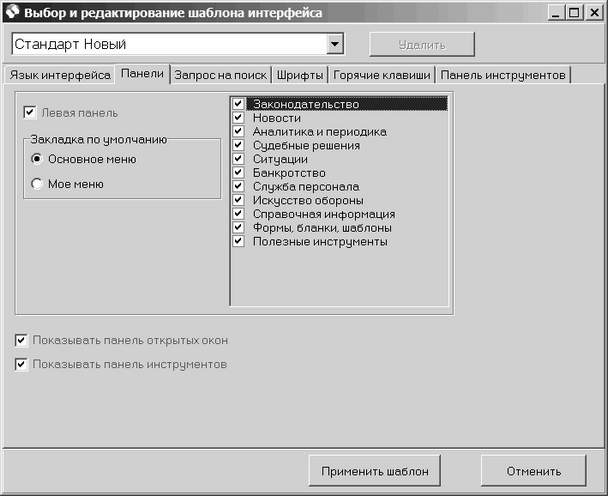
Рис. 11.3. Окно редактирования шаблона интерфейса на закладке "Панели"
В режиме с отключенными Панелью Инструментов или Левой панелью можно работать с помощью команд Главного Меню, в котором появляются новые пункты (например, “Документ”, “Список документов”) в зависимости от содержания Рабочего Стола системы. В таких пунктах меню содержатся все команды Дополнительной Панели Инструментов и контекстного меню согласно содержанию активного окна на Рабочем Столе. Для быстрого перехода по открытым окнам рекомендуем пользоваться пунктом Окна Главного Меню (см. пункт 11.4) или Панелью открытых окон.
Эта настройка позволяет изменить порядок следования реквизитов, уменьшить их количество для общего Запроса на поиск по реквизитам и Запросов по отдельным информационным ресурсам в зависимости от того, какая закладка режима открыта в окне запроса, а также отключить ту или иную закладку в окне Запроса на поиск.
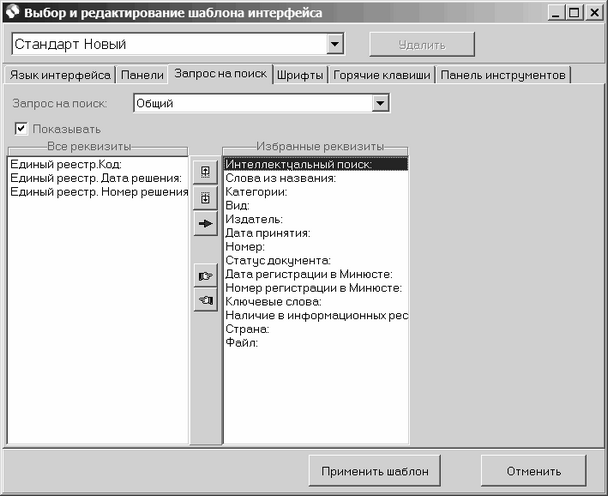
Рис. 11.4. Окно настройки порядка и количества реквизитов в окнах запросов на поиск
Настроить и сохранить шаблон окна Запроса на поиск можно на соответствующей закладке окна редактирования шаблона интерфейса, рис. 11.4.
В верхней части окна выберите из списка один из информационных ресурсов, входящих в комплект поставки Вашей системы ЛIГА:ЗАКОН. По умолчанию закладка запроса на поиск по выбранному ресурсу всегда присутствует в окне Запроса на поиск. Если Вы не пользуетесь поиском по реквизитам по определенному ресурсу, снимите опцию “Показывать” щелчком левой кнопки мыши.
В левом окне “Все реквизиты” расположен полный перечень реквизитов, которые можно выбирать при создании новой настройки Запроса на поиск. Выбранные пользователем реквизиты перемещаются в правое окно “Избранные реквизиты”, исчезая из левого, и наоборот, с помощью кнопок ![]() Добавить,
Добавить, ![]() Удалить. Кнопка
Удалить. Кнопка ![]() По умолчанию переносит в правое окно все реквизиты. Кнопки
По умолчанию переносит в правое окно все реквизиты. Кнопки ![]() Переместить выше,
Переместить выше, ![]() Переместить ниже предназначены для изменения порядка следования реквизитов в окне Запроса на поиск.
Переместить ниже предназначены для изменения порядка следования реквизитов в окне Запроса на поиск.
Таким же образом можно настроить окна Запросов на поиск для других информационных ресурсов, выбирая их из списка в верхней части окна.
В системе ЛIГА:ЗАКОН есть возможность настроить шрифты во всех окнах интерфейса.
Для этого в окне редактирования шаблона интерфейса выберите закладку “Шрифты”. Система откроет окно с перечнем окон и элементов системы, см. рис. 11.5.

Рис. 11.5. Окно настройки шрифтов системы
В левой части окна (“Список окон”) можно выбрать элемент системы, а затем в правой части окна (“Назначенный шрифт”) выбрать тип шрифта и настроить размеры букв. В этом же окне можно увидеть пример выбранного шрифта.
Размер шрифта документов можно менять непосредственно из документов, нажав кнопку ![]() на Дополнительной Панели Инструментов.
на Дополнительной Панели Инструментов.
Примечание
Для текста документа в окне на Рабочем Столе (“Текст в окне документа“) рекомендуется использовать шрифт Times New Roman Cyr 12 при разрешении экрана компьютера 800х600. В этом случае гарантируется правильное отображение форм и таблиц, имеющихся в документах.
Шрифт Главного Меню и названий окон настраивается в “Свойствах экрана“ Windows, на закладке “Оформление“.
Пользователям, которые имеют большой опыт работы с системой ЛIГА:ЗАКОН, будет удобно самостоятельно назначить “горячие клавиши” для быстрого вызова часто используемых команд. Вы можете сделать это для всех подпунктов Главного Меню рабочего окна. Вызов режима настройки - закладка “Горячие клавиши” в окне редактирования шаблона интерфейса.
Для настройки “горячей клавиши” выберите интересующий Вас пункт меню и щелкните на нем мышкой. Название этого пункта будет помещено в поле “Тема меню”. Для задания “горячей клавиши“ нажмите кнопку ![]() . Перед Вами появится перечень доступных для выбора “горячих клавиш”.
. Перед Вами появится перечень доступных для выбора “горячих клавиш”.
Установите курсор на желаемую комбинацию и нажмите кнопку Выбрать. Выбранная комбинация будет помещена в поле “Горячая клавиша” и автоматически появится возле пункта меню. Таким образом, выбирая поочередно пункты меню, Вы можете настроить “горячие клавиши” для каждой операции.
Вы можете самостоятельно изменить набор кнопок с пиктограммами, который находится на Главной Панели Инструментов.
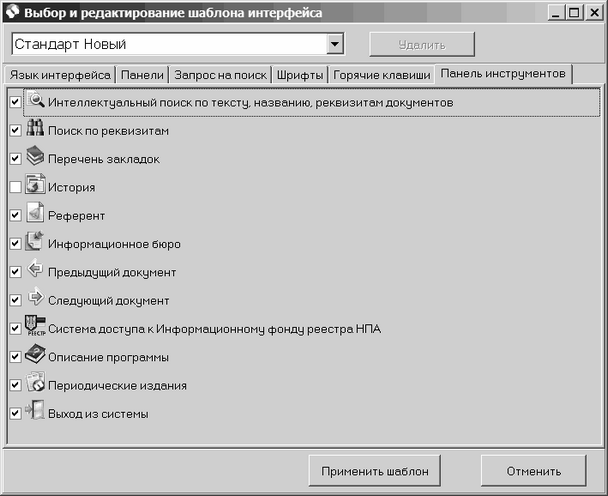
Рис. 11.6. Окно редактирования шаблонов интерфейса на закладке “Панель инструментов”
Для этого в окне редактирования шаблона интерфейса выберите закладку “Панель инструментов” (рис. 11.6). На Главной Панели Инструментов будут отображаться те пиктограммы, которые отмечены галочкой.
Общие настройки системы позволяют настроить печать и параметры, связанные с запуском и работой системы. Для вызова окна этих настроек откройте пункт Сервисы Главного Меню и вызовите команду “Общие настройки”. Окно содержит закладки, на которых сгруппированы по тематикам настройки отдельных элементов и режимов системы. Переход между закладками осуществляется щелчком мышки на названии закладки.
В системе ЛIГА:ЗАКОН предусмотрена возможность печати текстов документов целиком и их фрагментов, списков документов и информационных карточек документов.
Режим печати вызывается при помощи кнопки ![]() на Дополнительной Панели Инструментов или с помощью соответствующей команды контекстного меню. Перед запуском процесса печати всегда открывается диалоговое окно настройки печати. Настройки, общие для печати документов, списков и карточек, можно выполнить один раз в окне “Общие настройки” на закладке Печать и сохранить. Более подробная настройка производится непосредственно перед печатью, когда выбран объект печати и открыто диалоговое окно настройки печати.
на Дополнительной Панели Инструментов или с помощью соответствующей команды контекстного меню. Перед запуском процесса печати всегда открывается диалоговое окно настройки печати. Настройки, общие для печати документов, списков и карточек, можно выполнить один раз в окне “Общие настройки” на закладке Печать и сохранить. Более подробная настройка производится непосредственно перед печатью, когда выбран объект печати и открыто диалоговое окно настройки печати.
Это окно имеет пять закладок (“Общие”, “Страницы”, “Шрифты”, “Отступы”, “Предварительный просмотр”) по названию настраиваемых функций печати (рис. 11.7). Закладки открываются нажатием на их названии кнопкой мыши. (Закладка “Предварительный просмотр” в окне общих настроек не показана, она становится доступной при печати конкретного объекта.)
Закладка “Общие” (рис. 11.7) позволяет:
| · | установить текущий принтер (если у Вас на компьютере проинсталлированы драйверы для нескольких принтеров, можно выбрать принтер из выпадающего списка в этом окне); |
| · | определить, печатать весь документ, выделенный фрагмент или только структуру документа (доступно при открытой структуре документа); |
| · | установить (снять) опцию цветной печати (если принтер черно-белый, то при включенной опции все цвета, отличные от черного, печатаются оттенками серого цвета); |
| · | установить опции печати рисунков, подписи фрагментов; |
| · | установить опцию печати на каждой странице текущей даты и времени печати; |
| · | выбрать расположение подписи к фрагменту при печати - перед или под фрагментом; |
| · | установить диапазон номеров печатаемых страниц, начиная с произвольной страницы; |
| · | выбрать режим печати только четных или только нечетных страниц (если этот режим не установлен, то печатаются все страницы). |
Кнопка ![]() Настройки принтера позволяет настраивать параметры установленного у Вас принтера. Окно настройки принтера выводится операционной системой и его вид зависит от того, какой принтер Вы используете.
Настройки принтера позволяет настраивать параметры установленного у Вас принтера. Окно настройки принтера выводится операционной системой и его вид зависит от того, какой принтер Вы используете.
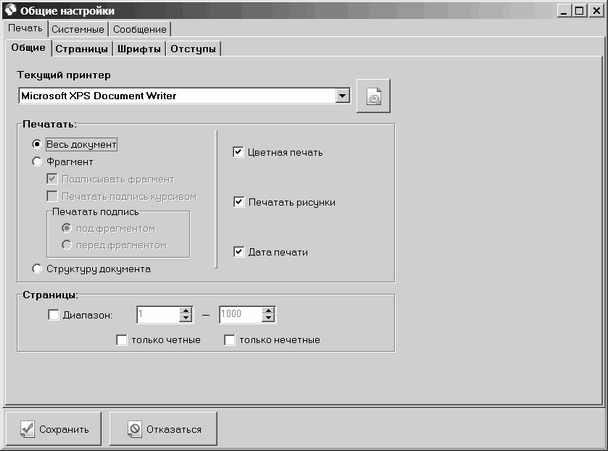
Рис. 11.7. Окно настройки режимов печати с открытой закладкой “Общие”
Закладка “Страницы” (рис. 11.8) позволяет:
| · | определить ориентацию страниц во время печати (книжные или альбомные); |
| · | установить место нумерации страниц - сверху или снизу (если не установлена опция печати нумерации, то номера страниц не печатаются); |
| · | выделить все (или только последние) изменения на печатаемых страницах текста курсивом. Если включена опция выделения только последних изменений, в печатном документе курсивом выделяются только те изменения, которые являются новыми для активной в момент печати редакции этого документа; |
| · | не выравнивать печатаемый текст по ширине. |
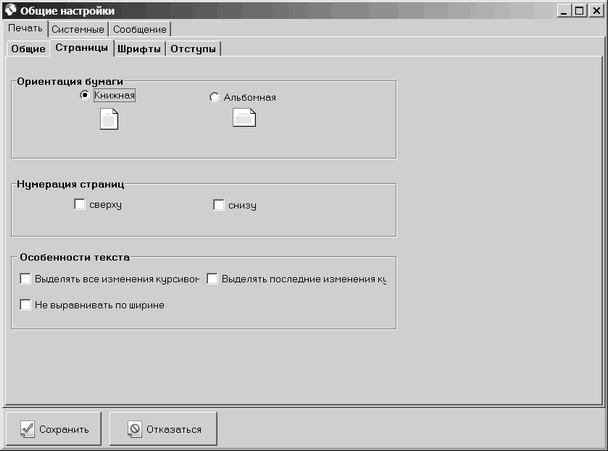
Рис. 11.8. Окно настройки режимов печати с открытой закладкой “Страницы”
Закладка “Шрифты” (рис. 11.9) позволяет:
| · | установить название и размер шрифта основного текста (его пример отображается в окне); |
| · | установить режим равномерного текста при печати (его пример отображается в окне); |
| · | установить типы шрифтов по умолчанию. |
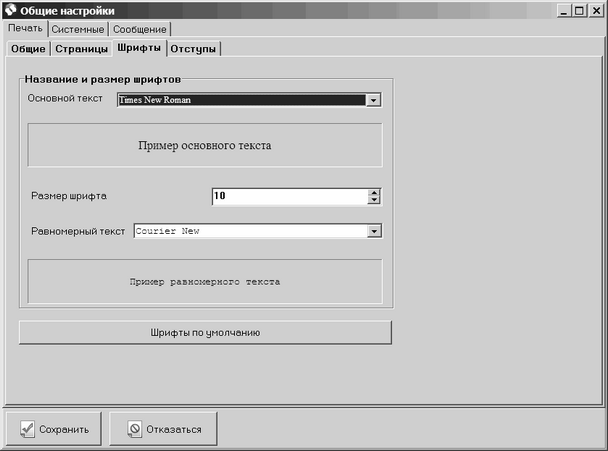
Рис. 11.9. Окно настройки режимов печати с открытой закладкой “Шрифты”
Закладка “Отступы” (рис. 11.10) позволяет:
| · | установить отступы от краев листа (слева, справа, сверху, снизу) в миллиметрах; |
| · | установить зеркальные отступы для парных страниц. |
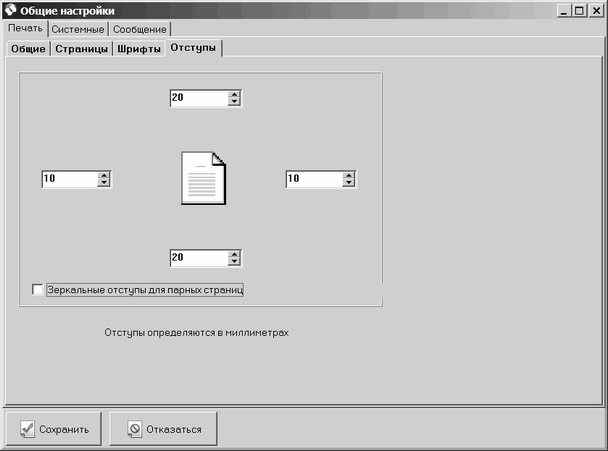
Рис. 11.10. Окно настройки режимов печати с открытой закладкой “Отступы”
В диалоговом окне печати конкретного документа также постоянно доступен режим подсчета страниц (кнопка ![]() ), а также команда печати (кнопка
), а также команда печати (кнопка ![]() ). Чтобы закрыть диалоговое окно настройки печати, не выполняя печать объекта, необходимо нажать на кнопке
). Чтобы закрыть диалоговое окно настройки печати, не выполняя печать объекта, необходимо нажать на кнопке ![]() .
.
Режим предварительного просмотра текста документа позволяет последовательно просматривать (“перелистывать”) страницы в удобном для просмотра масштабе.
В окне настроек печати доступно перемещение по кнопкам и опциям настройки с помощью клавиатуры (клавиши-стрелки, Tab, Пробел, Enter).
На закладке “Системные” окна Общих настроек (рис. 11.11) можно:
| · | включить (отключить) использование ограничения Справочника Значений в Запросе на поиск в соответствии со значениями других реквизитов; |
| · | включить (отключить) отображение названий закладок в Запросе на поиск в несколько строк; |
| · | задать максимальное количество выводимых документов в списке из общего числа найденных в результате поиска (1000, 2000 либо все); |
| · | задать максимальное количество документов в списке, помещаемых в Портфель (не более 1000); |
| · | включить (отключить) опцию неотображения области найденного в документе; |
| · | включить (отключить) использование фактурного фона для панелей и окна с текстом; |
| · | включить (отключить) показ подсказок для кнопок с пиктограммами; |
| · | включить (отключить) анимацию кнопки Поиск в окне запроса на поиск; |
| · | включить (отключить) опцию автоматического сохранения конфигурации в конце сеанса работы. В этом случае при выходе из программы запоминаются размеры и положение окон; |
| · | отключить показ заставки при старте системы (это ускорит ее загрузку в память компьютера); |
| · | включить (отключить) подтверждение о выходе из системы ЛIГА:ЗАКОН; |
| · | включить (отключить) опцию построения обратных связей документа; |
| · | включить (отключить) опцию выбора метода экспорта в WORD с помощью OLE (как в версии 7.7 и ниже); |
| · | включить (отключить) опцию сохранения цвета изменений в редакции документа при сохранении в Word. |

Рис. 11.11. Окно системных настроек
Некоторые из настроек требуют дополнительных пояснений, они приведены ниже.
Ограничение Справочника Значений в Запросе
на поиск в соответствии со значениями других реквизитов.
В системе ЛIГА:ЗАКОН существует ряд взаимосвязанных поисковых реквизитов документов. Так, например, если для реквизита “Вид“ задать значение “Закон“, то издателем этого вида документов могут быть только Верховная Рада Украины, Верховный Совет УССР или Верховный Совет СССР. Или, например, если для реквизита “Издатель“ задать значение “Президент Украины“, то виды издаваемых им документов могут быть только Указ Президента либо Распоряжение Президента.
Включение данной опции означает, что при вызове любого Справочника Значений в Запросе на поиск документа по реквизитам будет производиться проверка уже заданных значений других поисковых реквизитов. В случае, если уже задано значение хотя бы одного из взаимосвязанных реквизитов, в следующем вызываемом Справочнике будут содержаться только те значения, которые совместимы со значениями поисковых реквизитов, заданных ранее.
Отображение закладок в Запросе на поиск в несколько строк.
Позволяет использовать удобный вид Рабочего Стола системы. Если эта опция в настройках отключена, верхняя часть окна Запроса на поиск по реквизитам имеет вид, представленный на рис. 11.12.
![]()
Рис. 11.12. Фрагмент окна Запроса на поиск по реквизитам с закладками в одну строку
Передвижение по закладкам, не поместившимся в окно, можно осуществлять с помощью “кнопок-стрелочек“.
Вывод в списке ограниченного количества документов в результате поиска.
Если в опции "Выводить в списке результатов поиска первые ... документов из найденных" установлено значение "Весь объем", то ограничения на количество выводимых в списке документов нет.
Можно ограничить количество выводимых на экран в результате поиска документов в списке, выбрав в выпадающем меню значения "1000" или "2000". Таким образом, если будет найдено большее количество документов, чем указано в этом параметре, то в строке заголовка списка будет указано, сколько документов выведено из общего количества найденных.
Ограничение распространяется только на списки документов, полученные в результате Интеллектуального поиска по словам из названия, текста, по реквизитам. Для того, чтобы просмотреть полный список документов, полученных в результате поиска, необходимо в Окне Интеллектуального поиска, которое всегда отображается на Рабочем столе над окном вывода списка, установить галочку напротив опции "Показать полный список". Подробнее с возможностями Интеллектуального поиска можно ознакомиться в пункте 4.1.
Максимальное количество документов в списке, сохраняемых в Портфеле.
Используется при сохранении в Портфель списков документов. Если количество документов в списке превышает заданное данной опцией число, например 200, то система предупредит Вас об этом и предложит занести в Портфель усеченный список, содержащий только 200 документов. Количество документов списка, сохраняемых в Портфеле, можно увеличить до 1000, однако при этом следует помнить, что большие списки могут долго сохраняться в Портфель и с ними сложнее работать в дальнейшем.
Автоматическое отключение отображения панели найденного в открытом документе в результате поиска.
По умолчанию опция "Не показывать область найденного в документе" отключена. Это означает что при открытии документов, полученных в результате Интеллектуального поиска (пункт 4.1), в верхней части документа будет отображаться панель найденного, представленная на рис. 11.13. Панель можно закрыть непосредственно из документа, но при этом в документе будут сняты все метки и выделения найденных слов. Панель и выделение найденынх слов вновь будут отображаться при повторном открытии документа.
![]()
Рис. 11.13. Панель найденного в документе
Если пользователю не нужна дополнительная информация о поисковых словах и о том, в реквизитах или тексте документа они были найдены, тогда пользователь может включить опцию "Не показывать область найденного в документе". Таким образом, при открытии найденных документов панель отображаться не будет, но найденные в тексте слова будут выделены цветным фоном, и сохранится возможность перемещения между абзацами с поисковыми словами в тексте с помощью кнопки ![]() на Дополнительной Панели Инструментов.
на Дополнительной Панели Инструментов.
Использование фактурного фона для панелей и окна с текстом.
Для слабых графических карт можно отключить эту опцию. Все окна системы будут изображаться в стандартной палитре. Изменение настройки вступит в силу после перезапуска системы ЛIГА:ЗАКОН.
Показ подсказок для кнопок с пиктограммами.
Эту опцию могут отключить только опытные пользователи, которым не нужны всплывающие подсказки, которые появляются возле кнопок и некоторых других элементов системы, если навести на них курсор мышки и зафиксировать его на одну-две секунды.
Отключить анимацию кнопки “Поиск”.
С помощью этой опции пользователям, которые давно знакомы с системой ЛIГА:ЗАКОН, можно отключить анимацию кнопки Поиск, расположенной в окне “Запрос на поиск”.
Предупреждение о выходе из программы.
Если Вы хотите ускорить выход из программы и уверены, что результаты Вашей работы легко восстановить в следующем сеансе работы, то постоянное предупреждение-проверку о выходе из системы можно отключить.
Производить построение обратных связей документа.
Эта опция позволяет включить (отключить) построение обратных связей документа. По умолчанию данная опция включена. Подробнее о данной функциональности можно узнать из Раздела 6 "Работа с документами".
Экспорт в WORD с помощью OLE (как в версии 7.7 и ниже).
Эта опция позволяет включить (отключить) опцию выбора метода экспорта в WORD с помощью OLE (как в версии 7.7 и ниже). Подробнее об особенностях метода экспорта в WORD с помощью OLE можно ознакомиться в Разделе 6 "Работа с документами".
Сохранение цвета изменений в редакции документа при печати в Word.
Эта опция позволяет включить (отключить) сохранение цвета изменений в редакции документа при сохранении в Word. Подробнее о перенесении документа в Word читайте в пункте 6.17 "Экспорт текста в MS Word" Раздела 6.
На закладке “Сообщение” окна Общих настроек (рис. 11.14) можно:
| · | включить (отключить) вывод на экран сообщения о выполненных заданиях Референта при запуске системы; |
| · | включить (отключить) вывод на экран подсказки "А знаете ли Вы, что..."; |
| · | включить (отключить) опцию приема сетевых сообщений (сетевая версия нашей системы позволяет пользователям обмениваться сообщениями. Если они мешают Вам во время работы, воспользуйтесь этим пунктом настроек для их блокировки); |
| · | включить (отключить) вывод на экран сообщения об окончании срока абонентского обслуживания. Обычно система начинает предупреждать пользователей об окончании срока абонентского обслуживания за 10 дней. Такое предупреждение появляется в окне при запуске системы; |
| · | уведомлять про неактуальность информации в системе ЛІГА:ЗАКОН или о ее необновлении в течение 33 дней. Вы можете изменить этот параметр по Вашему усмотрению. Если последнее выполнение задачи приема обновлений происходило более 33 дней назад, при запуске выдается на экран предупреждение о том, что система утратила актуальность. Если при последнем выполнении задачи приема обновлений, общей или эталонной проверках были выявлены недостающие тексты или посылки, при запуске системы также выдается на экран соответствующее предупреждение о том, что система утратила актуальность. По умолчанию опция включена. Как восстановить актуальность Вашей системы подробно описано в "Руководстве администратора"; |
| · | включить (отключить) вывод на экран предложения о переводе поискового запроса на украинский язык. Предложение выводится вверху списка в результате интеллектуального поиска, если поисковый запрос был введен на русском языке. |
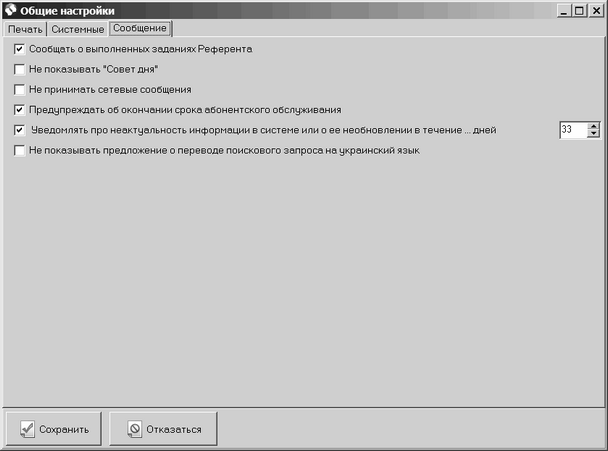
Рис. 11.14. Настройка параметров приема сообщений
На закладке “Редактор” окна общих настроек назначается редактор для редактирования внешних файлов, помещенных в Портфели, и документов Локальной базы данных (используется в случае, если приобретен Конструктор баз данных).
В процессе работы с системой открывается большое количество различных документов. В Историю открытия документов сохраняется список из последних 10 уникальных открывавшихся документов. Данный список сохраняется при завершении сеанса работы с системой и доступен при следующем запуске. Данная функциональность позволяет без труда найти ранее открытый документ, даже если он уже был закрыт.
Вызов режима – одноименная команда в пункте Сервисы Главного меню. Для того, чтобы увидеть список ранее открываемых документов, установите курсор мышки на данной команде. Щелкните курсором на нужном Вам документе и он откроется на Рабочем столе.
Во время работы с системой различные режимы открываются на Рабочем Столе в окнах. В Историю открытия окон записывается последовательность действий пользователя в хронологическом порядке. Это позволяет вернуться к нужному режиму поиска на много шагов назад даже в том случае, если ранее открытые окна были уже закрыты.
Вызов режима - подпункт “История” в пункте Поиск Главного Меню. На Рабочем Столе открывается окно со списком вызванных в течение сеанса работы документов, списков, запросов на поиск, классификаторов (древовидных структур) и других окон. Двойной щелчок мышкой на элементе в списке открывает на Рабочем Столе окно, соответствующее выбранному элементу.
Перечень кнопок Дополнительной Панели Инструментов и соответствующих им команд приведены в таблице 11.1.
Таблица 11.1
Перечень кнопок Дополнительной Панели
Инструментов в режиме Истории открытия окон
Вид кнопки |
Команда |
|
Сохранить историю в файл |
|
Загрузить историю из файла |
|
Открыть историю предыдущей сессии |
|
Открыть историю текущей сессии |
|
Поиск слова в названии элементов истории |
|
Фильтр списка истории по документам |
|
Фильтр списка истории по спискам |
|
Фильтр списка истории по запросам на поиск |
|
Фильтр списка истории по классификаторам |
|
Фильтр списка истории по ресурсам “Ситуации для бизнеса” и “Ситуации для бухгалтера” |
При сохранении истории в файл можно ввести комментарий, который позволит быстро найти нужный сеанс работы и загрузить его историю.
Каждый документ, который Вы открываете при работе с системой, отображается в отдельном окне. В отдельных окнах открываются также все режимы Левой панели, а также графическое представление связей одного документа и между документами. Окна документов, открытые Вами в процессе работы, заносятся в хронологическом порядке в Историю открытых окон пункта Сервисы Главного меню (см. пункт 11.3).
Удобным способом переключения между открытыми окнами представляется использование Панели открытых окон (см. пункт 2.8) и Панели открытых документов (см. пункт 2.9).
Пользуясь командами пункта Окна Главного Меню, можно расположить все открытые окна на Рабочем Столе системы каскадом, мозаикой, выровнять, свернуть в пиктограммы, либо закрыть все сразу одной командой.
Существует механизм контроля системных ресурсов компьютера. При превышении определенного лимита ресурсов на экран выдается сообщение "Открыто слишком много окон". Мы рекомендуем Вам следить за индикатором системных ресурсов внизу Панели открытых окон и своевременно закрывать информационные и поисковые окна, с которыми Вы в текущий момент времени не работаете.
Примечание
Окна:
- запрос на поиск по реквизитам;
- окно, в которое помещается список документов не закрываются никогда.
системы ЛIГА:ЗАКОН в локальной сети
Чтобы послать сообщение пользователям локальной сети, которые работают в сетевом варианте системы ЛIГА:ЗАКОН, необходимо воспользоваться командой "Отправить сообщение" в пункте меню Сервисы. Данная команда присутствует в меню только в случае, если пользователю разрешено отправлять сетевые сообщения (установлена опция "Разрешено отправлять сетевые сообщения").
В верхнем окне можно набрать с клавиатуры текст сообщения. В окне "Пользователи" отображается список пользователей, красным цветом выделены имена активных пользователей, у которых система загружена в текущий момент времени. Опции "Всем" и "всем активным" позволяют определить группу пользователей, которым будет отправлено сообщение. Если выбрано "Всем", то неактивные пользователи получат сообщение при входе в систему ЛIГА:ЗАКОН. Чтобы послать готовое сообщение, достаточно нажать мышкой кнопку Отправить (отказ - кнопка Выход).
и выход на Портал ЛИГА:ЗАКОН Оnline
Система ЛIГА:ЗАКОН позволяет Вам послать электронное письмо по электронной почте, не выходя из системы. Главное, чтобы на Вашем компьютере была установлена почтовая программа, вызываемая по умолчанию операционной системой Windows для получения и отправления электронных писем, и Вы имели возможность подключения к электронному почтовому ящику.
Для отправки письма достаточно в Главном Меню системы открыть пункт Помощь, а в нем - подпункт "Написать письмо в ЛИГА:ЗАКОН". Система откроет почтовую программу и предложит Вам послать письмо в компанию "ЛИГА:ЗАКОН" по адресу support@ligazakon.ua.
Чтобы загрузить главную страницу WEB-сайта компании "ЛИГА:ЗАКОН" в Интернете, следует в Главном Меню системы выбрать пункт Помощь, в нем подпункт "ЛИГА:ЗАКОН Online (www.ligazakon.ua)". Этот режим будет работать только в том случае, если у Вас есть доступ в Интернет.
Чтобы получить бонусные юниты следует в Главном Меню системы выбрать пункт Помощь, в нем подпункт "Получить бонусные юниты". Система загрузит соответствующую страницу WEB-сайта компании "ЛИГА:ЗАКОН", на которой Вы сможете узнать необходимую информацию для получения бонусных юнитов.
Чтобы получить информацию об установленной у Вас версии и конфигурации системы ЛIГА:ЗАКОН, необходимо в Главном Меню открыть пункт Помощь, а в нем - подпункт “О программе”. Откроется окно с информацией о версии системы ЛIГА:ЗАКОН, в котором Вы сможете увидеть следующее:
| · | тип и номер версии; |
| · | наименование организации, владеющей данным программным продуктом; |
| · | регистрационный номер Вашей системы; |
| · | дату окончания абонентского обслуживания; |
| · | конфигурацию установленной системы, количество пользователей (для сетевого варианта) и наличие автоматизированного переводчика; |
| · | перечень доступных в системе информационных ресурсов и сервисов; |
| · | координаты дилера, у которого была куплена система. |
Чтобы получить информацию об условиях лицензионного использования системы ЛІГА:ЗАКОН, необходимо в Главном Меню выбрать пункт Помощь, а в нем - подпункт "Условия лицензионного использования".
В каком бы режиме не находилась система ЛIГА:ЗАКОН, пользователь всегда имеет возможность получить помощь и описание того, как работать с системой в данной ситуации. Текст встроенной системы помощи можно получить, нажав мышкой на кнопке ![]() Главной Панели Инструментов (другой путь - просто нажать клавишу F1 в любой момент работы, или вызвать подпункт “Содержание помощи” пункта Помощь Главного Меню). О новых возможностях, появившихся в текущей версии системы ЛІГА:ЗАКОН, Вы можете узнать, вызвав подпункт "Новые возможности" пункта меню Помощь. Откроется соответствующий раздел встроенной системы помощи.
Главной Панели Инструментов (другой путь - просто нажать клавишу F1 в любой момент работы, или вызвать подпункт “Содержание помощи” пункта Помощь Главного Меню). О новых возможностях, появившихся в текущей версии системы ЛІГА:ЗАКОН, Вы можете узнать, вызвав подпункт "Новые возможности" пункта меню Помощь. Откроется соответствующий раздел встроенной системы помощи.
Окно системы помощи имеет интерфейс на таком же языке как установленный на Вашем компьютере Internet Explorer. Окно содержит кнопки:
| · | Скрыть/Показать (Hide/Show) вкладки содержания и поиска; |
| · | Назад (Back), Вперед (Forward) - навигация по ранее открывавшимся страницам текста помощи; |
| · | Печать (Print) текущего раздела. Можно напечатать либо выделенный раздел, либо все подпункты текущего раздела; |
| · | Параметры (Options) - повторяются команды кнопок и существует возможность настроить параметры Интернета. |
В левом окне на вкладке Содержание (Contents) можно просмотреть древовидную иерархическую структуру разделов “Руководства пользователя”. Перед названием некоторых разделов есть символ “+”, это означает, что в разделе есть подразделы, главы. Чтобы “раскрыть” содержание элемента структуры, нужно щелкнуть мышкой на значке “+” . После этого можно увидеть вложенные элементы структуры, а значок приобретает вид “-”. “Свернуть” элемент структуры можно щелчком мышки на символе “-”. Щелчок левой кнопкой мышки на названии раздела открывает его текст в окне справа.
На вкладке Поиск (Search) можно ввести с клавиатуры ключевое слово или словосочетание и нажать кнопку Разделы (List Topics). В нижнем окне система выдаст список разделов, в которых нашлось введенное ключевое слово. Выберите мышкой раздел из списка и нажмите кнопку Показать (Display) - в окне справа откроется текст раздела. В нижней части вкладки можно выбрать опции “Предыдущий поиск” (Search previous results), “Похожие слова” (Match similar words), “Только в заголовках” (Search titles only).
На вкладке Избранное (Favorites) Вы можете Добавить (Add) текущий раздел в Ваш личный список наиболее часто вызываемых разделов системы помощи. В дальнейшем можно вызывать его прямо на этой вкладке кнопкой Показать (Display), либо удалить из “Избранного” кнопкой Удалить (Delete).
В тексте системы помощи встречаются строки синего цвета. Если к одной из таких строк подвести курсор мыши, то он превратится в “указующий перст”. Это и есть гипертекстовые ссылки, позволяющие перейти на место, подробно разъясняющее выделенное понятие. Для этого достаточно подвести курсор к гипертекстовой ссылке и дважды нажать на левую кнопку мыши.
В начале каждого раздела имеется внутреннее оглавление с гипертекстовыми ссылками.
Чтобы закрыть окно помощи, необходимо нажать мышкой кнопку ![]() в правом верхнем углу окна.
в правом верхнем углу окна.
"Совет дня" - это новый сервис систем ЛІГА:ЗАКОН, основная цель которого обучать пользованию системами и информировать о новинках:
| · | Советы по поиску информации в разных информационных ресурсах; |
| · | Советы по использованию функционала систем ЛЗ; |
| · | Новости информационного наполнения – появление резонансных документов, новых подборок, новых информационных блоков; |
| · | Новости продукта – выход новых версий, появление новых сервисов для абонентов и т.п.; |
| · | Новости об акциях, семинарах для абонентов и т.п. |
Советы дня выводятся на экран в отдельном окошке с заголовком (рис. 11.15).
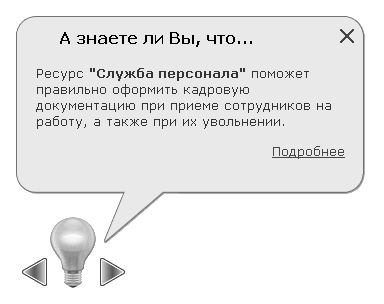
Рис. 11.15. Вид окна сервиса "Совет дня"
Подсказка состоит из небольшой аннотации и ссылки на более подробное описание. Ссылки может и не быть, если весь совет помещается на экран подсказки. Пользователь может передвигать окно подсказки по экрану, переходить к следующей и предыдущей подсказке с помощью соответствующих стрелочек, закрыть окно подсказки с помощью крестика в верхней части окна.
Чтобы полностью отключить вывод на экран подсказок на все последующие сеансы, необходимо в пункте меню "Сервисы" - "Общие настройки" на закладке "Сообщения" отключить опцию "Не показывать "Совет дня".
Тесты всех подсказок отображаются в классификатере ресурса "Уроки ЛИГА:ЗАКОН" в отдельной ветке "Советы дня".